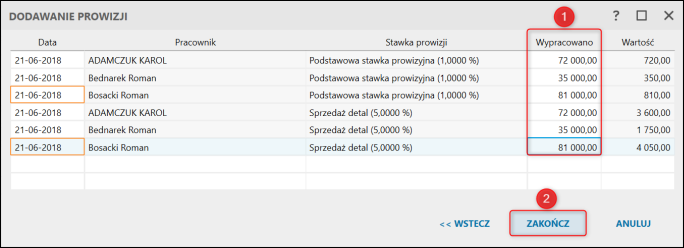e-Pomoc techniczna
Gratyfikant nexo – Jak dodać i skonfigurować Prowizje?
Program: Gratyfikant nexo, InsERT nexo
Kategoria: Naliczenia, System wynagrodzeń
Zakładka Prowizje umożliwia wyliczenie Prowizji związanej z wykonywaną pracą. Prowizje można znaleźć, klikając w menu po lewej stronie Naliczanie i przechodząc na omawianą zakładkę.
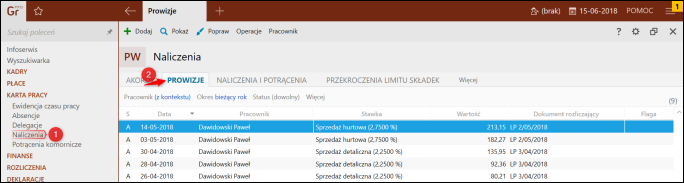
Przed rozpoczęciem pracy z tym modułem należy zapoznać się ze słownikiem Stawki wynagrodzenia prowizyjnego dostępnym w Konfiguracji. Aby przejść do Konfiguracji, należy w lewym górnym rogu ekranu, w wyszukiwarce wpisać Stawki wynagrodzenia prowizyjnego i wejść w wyszukany moduł.
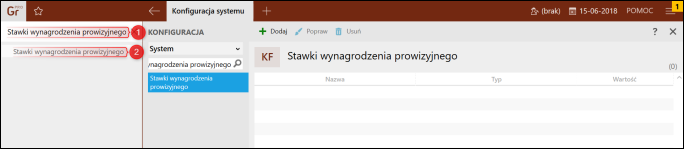
Umożliwia on zdefiniowanie nazwy, np. Sprzedaż detaliczna, oraz Typu stawki:
-
Liniowa – dla tego typu możliwe jest podanie wartości (procentowej), która będzie stała bez względu na ilość wykonanej pracy;
-
Progresywna – dla tego typu pojawia się tabela z możliwością określenia progów wartościowych i procentowych.
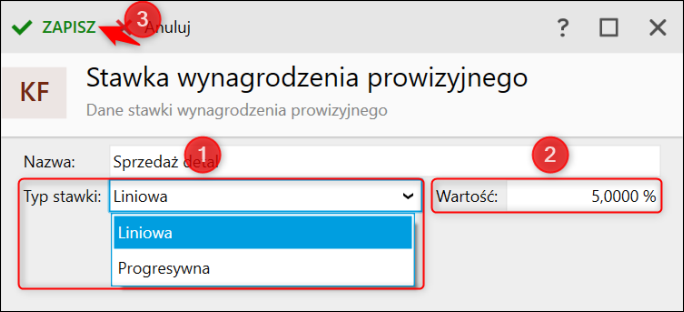
Prowizje można dodawać pojedynczo, poprzez rozwinięcie górne menu Dodaj i wybranie Prowizja lub zbiorczo wybierając Prowizja zbiorczo. Wcześniej naliczone Prowizje można powielać.
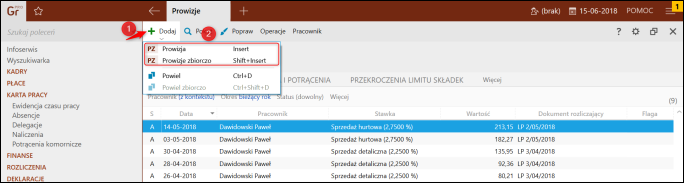
Prowizje są przypisywane do pracowników, co skutkuje tym, że to nie dana Umowa (o pracę lub cywilnoprawna) rozliczy Ewidencję prowizji, tylko pierwsza (jeśli jest więcej niż jedna) naliczona Lista płac (która w swej definicji ma zaznaczone Rozliczanie ewidencji prowizji). W oknie dodawania Prowizji pojedynczo dostępne są następujące sekcje:
1. Podstawowe – W tej sekcji możliwe jest wybranie Pracownika oraz określenie Daty zapisu, która decyduje, kiedy dana Prowizja zostanie uwzględniona w Wynagrodzeniu.
2. Wynagrodzenie – W tej sekcji należy wybrać Stawkę prowizji oraz wpisać Wypracowaną wartość. Pole Wartość wyliczy się automatycznie. Możliwe jest także dodanie Opisu związanego z wykonywaniem pracy.
3. Rozliczenie W sekcji tej należy wybrać sposób rozliczenia:
-
Rozliczenie automatyczne – spowoduje, że Prowizja będzie rozliczona na podstawie definicji listy płac.
-
Rozliczenie ręczne – pozwala wprowadzić Numer dokumentu, na podstawie którego Wynagrodzenie prowizyjne zostało wypłacone.
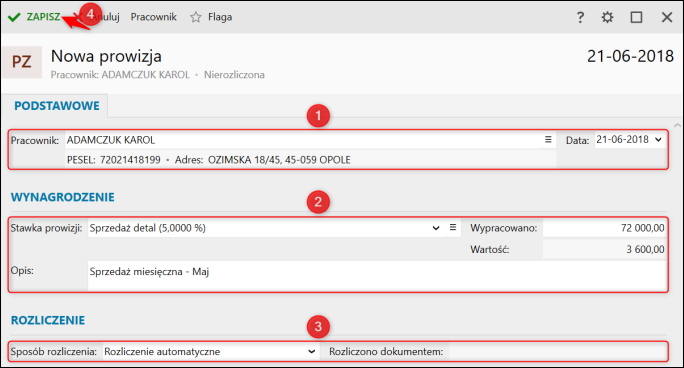
Przycisk Dodaj oferuje także możliwość dodawania Prowizji zbiorczo, dzięki temu można dodać prowizje dla wielu pracowników jednocześnie.
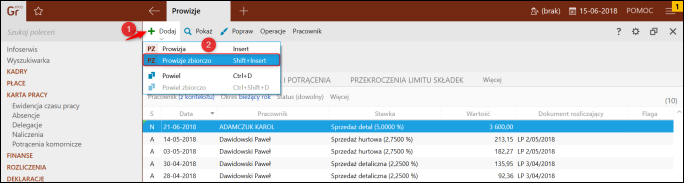
W pierwszej kolejności należy wybrać Pracowników. Możliwe jest ich wyszukiwanie poprzez mechanizm Instynkt (wpisanie z klawiatury), wywołanie okna poprzez klawisz funkcyjny F2 lub rozwinięcie menu w kolumnie Pracownik i wybór opcji Lista.
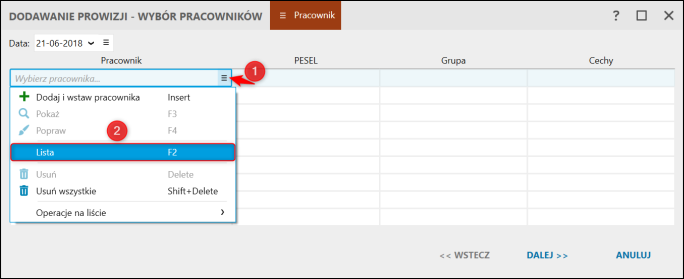
W oknie Pracownicy można użyć filtrów, aby odnaleźć Pracowników, dla których mają zostać wpisane wartości. Można także zaznaczyć konkretnych Pracowników poprzez przytrzymanie klawisza CTRL i kliknięcie lewym przyciskiem myszy na kolejnych Pracownikach. Wybór należy zatwierdzić przyciskiem Wybierz.
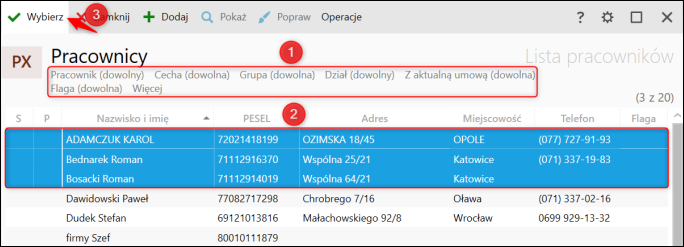
Po wybraniu Pracowników należy kliknąć przycisk Dalej w celu wybrania Stawek prowizji.
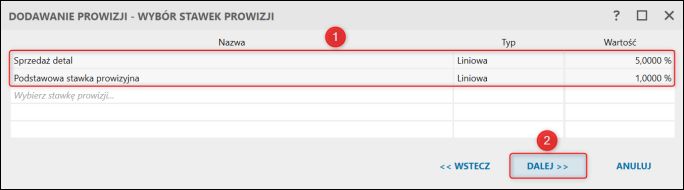
Przejście do kolejnego kroku kreatora umożliwia uzupełnienie kolumny Wypracowano, co skutkuje wyliczeniem Wartości prowizji dla danego Pracownika.